
簡単な紙のデッキシートの準備方法
0.はじめに
はじめまして。関西圏でデュエルマスターズCSのジャッジをやらせてもらっている認定ジャッジの豆腐と申します。
今回は、タイトル通り簡単な紙のデッキシートの準備方法を書いています。
※お急ぎの方はこれ以降のはじめには読み飛ばしてもらって0.5以降の作業をお願いします。
僕がジャッジをやらせてもらってるCSは店舗主催のため、デッキリストの提出方法が紙のデッキシートのところがほとんどです。
僕自身が紙のデッキシート提出が必要なCSに出る際はいつもネット作成のデッキシートで提出しています。理由は簡単で早いからです。
しかし、ジャッジとしてCSの受付をやっていると参加者の方から提出されるデッキシートは手書きのものとネット作成のもので半々ぐらいです。そして、たまにデッキシートの印刷方法がわからないという方がいらっしゃいます。
そこで今回は僕がいつも使ってるネット作成のデッキシートの簡単な印刷の仕方を説明できたらと思ってnoteを書きました。
今回は僕自身が一番簡単だなと感じているDECK MAKERを使った印刷方法をご紹介します。
(※デッキメーカーの回し者とかではなく、個人的に活用している方法を書いているだけです。)
0.5 DECK MAKERの準備
まずは、今回使用するDECK MAKERの準備を行います。
(DECK MAKAERの会員登録が済んでいる方、DECK MAKAERで今日使うデッキのリストがある方はこの章を飛ばしてもらって大丈夫です。)
手順の後に画像での解説もしてます。
手順
1.DECK MAKERのWEBサイトに行く。
2.会員登録を行う。(会員登録がないとデッキシートを刷れないため)
※会員登録は無料です。
3.ホーム画面からデュエルマスターズを選択。
4.デッキ作成から今日使うデッキを作成。
5.完成したデッキを保存する。
デッキの保存でDECK MAKERの準備は完了です。
1.DECK MAKERのWEBサイトに行く
下のリンクからDECK MAKERのサイトに移動してください。
2.会員登録を行う。
・DECK MAKAERトップページの上部にあるログインをタップし
・新規アカウント作成をタップ
・この後はDECK MAKAERに従って操作。
(登録中の確認メールは迷惑メールに入っていることもあるので、登録メールが来ない場合、迷惑メールフォルダの確認もお願いします。)

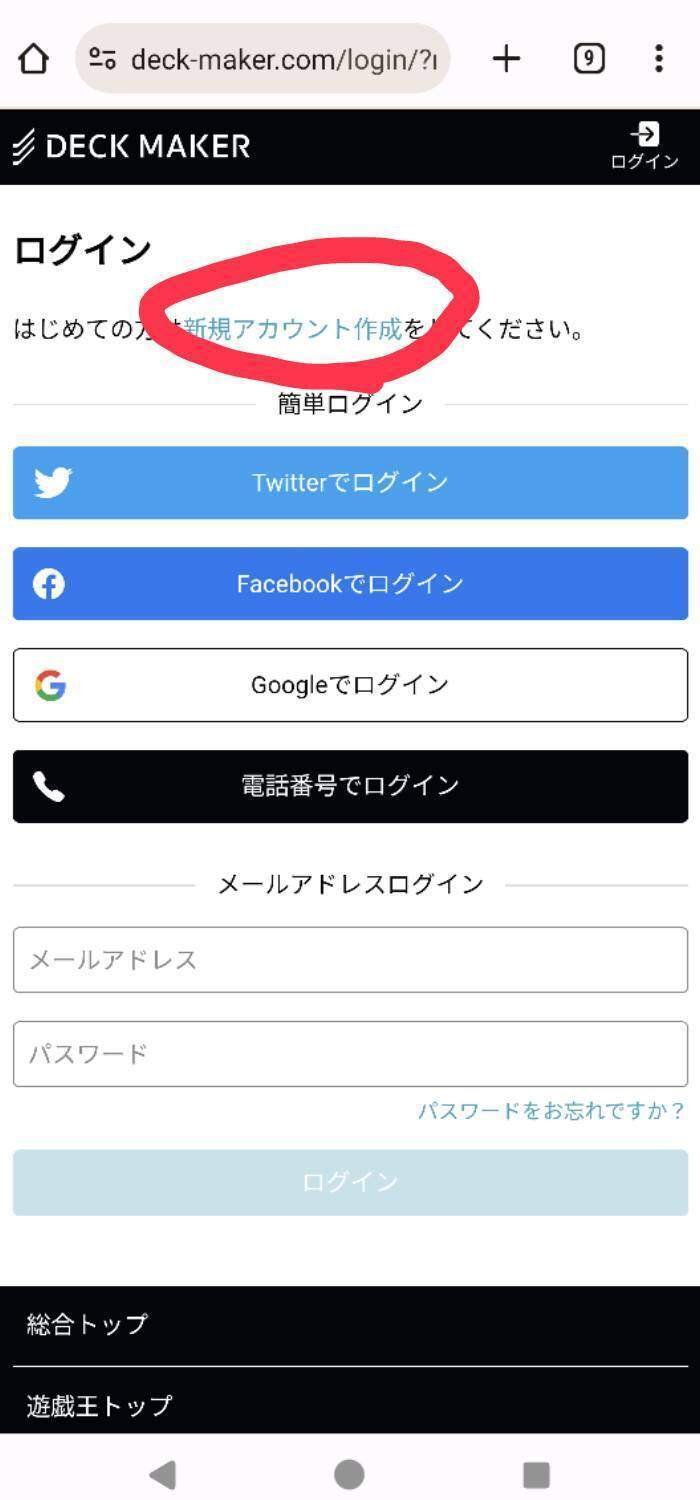
3.ホーム画面からデュエルマスターズを選択。
会員登録をして、最初の画面に戻ってきたら、デュエルマスターズを選択。
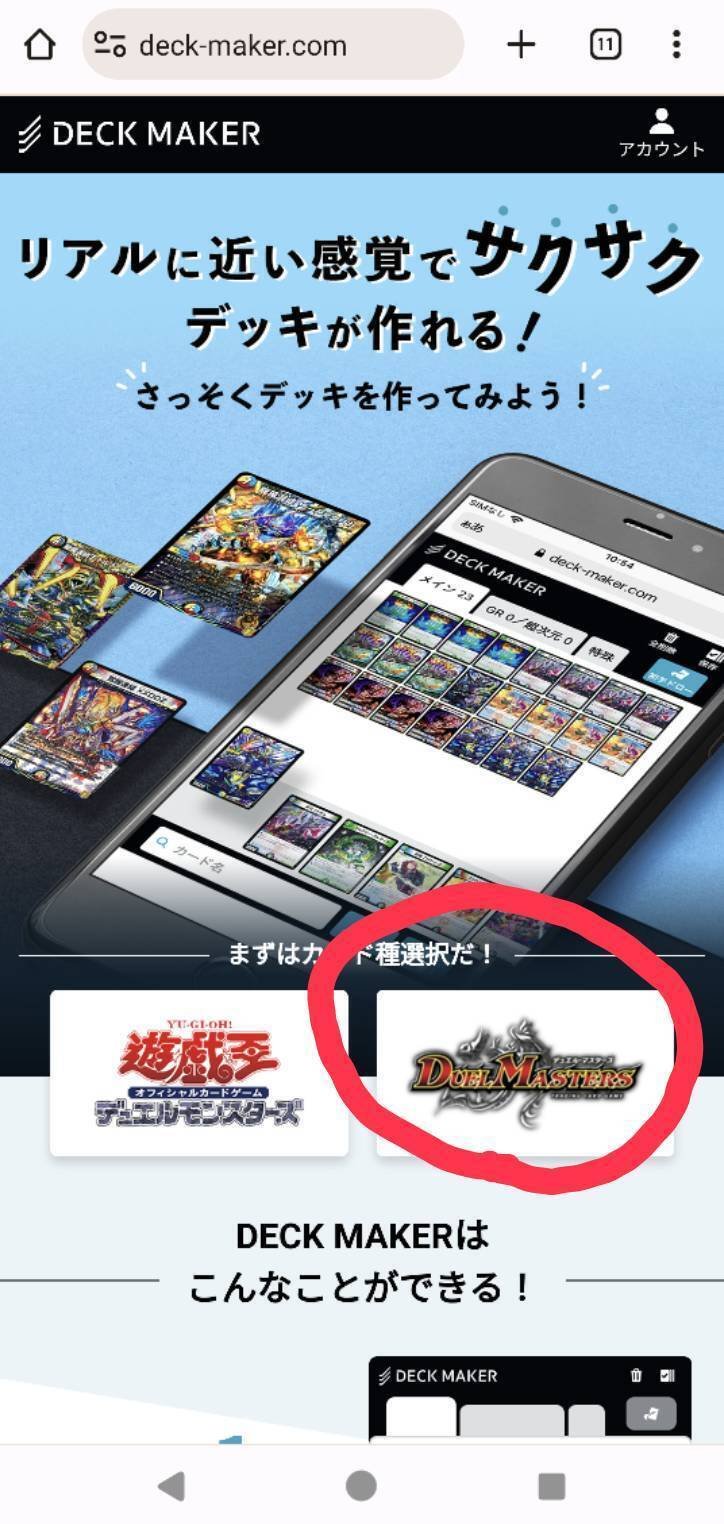
4.デッキ作成から今日使うデッキを作成。
・デッキ作成からデッキ作成画面へ移動する。
・デッキを作成

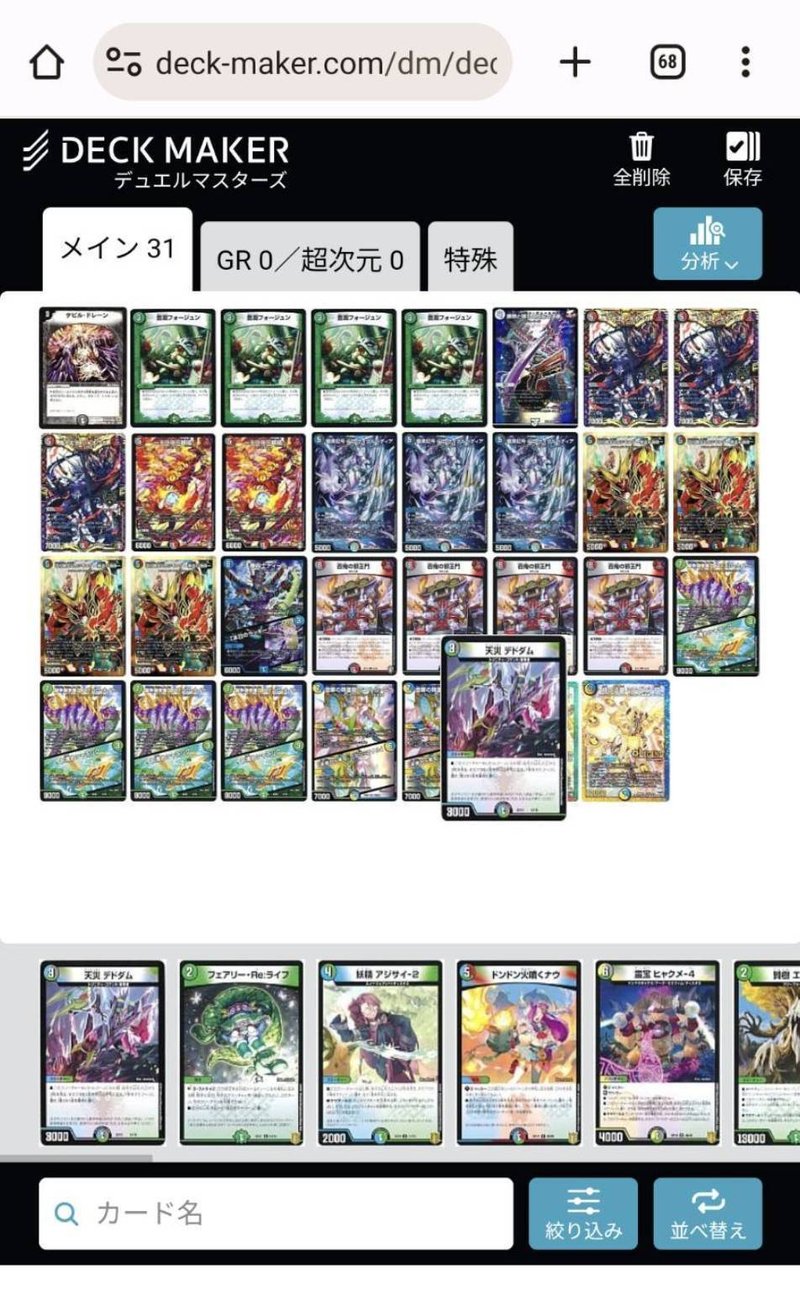
5.完成したデッキを保存する。
・デッキが完成したら右上の保存をタップ。
・「デッキテーマ」「デッキ名」「サムネイル」「フォーマット」を入力
(※入力しないと保存ができません。)
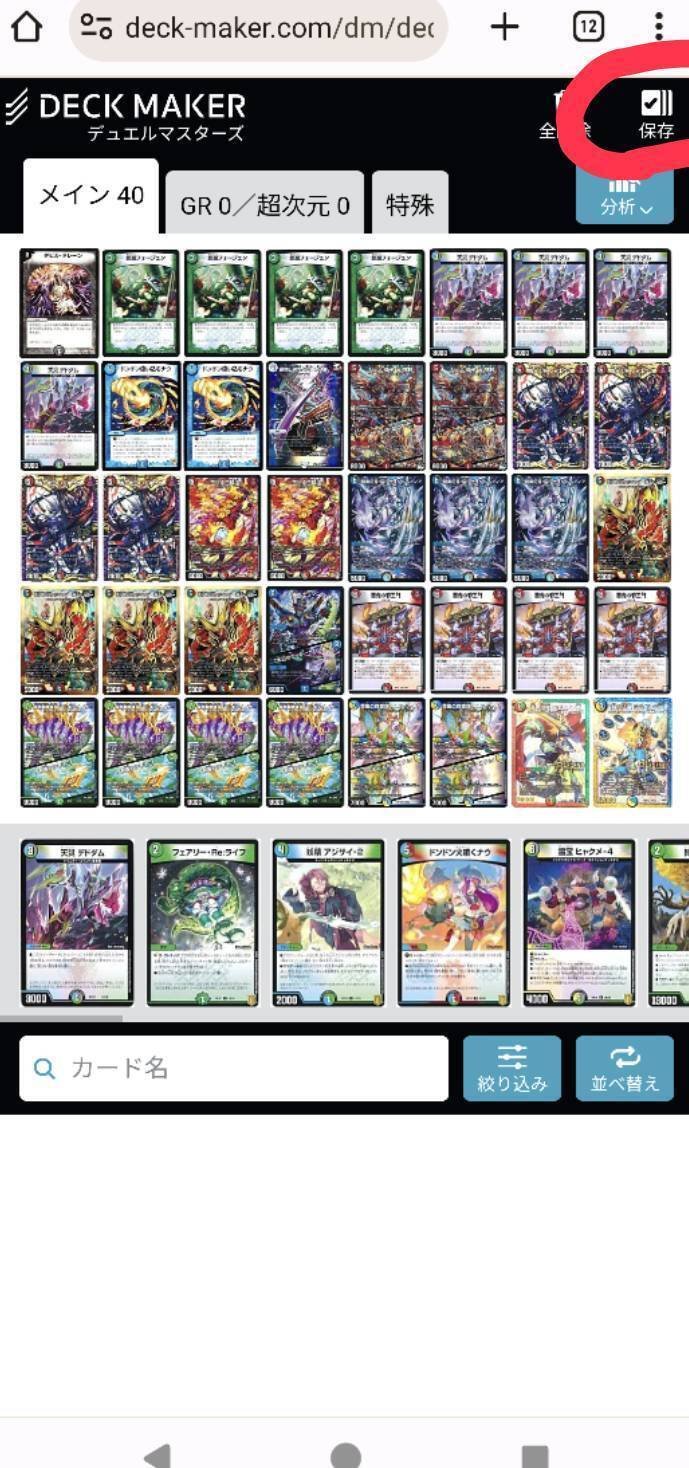
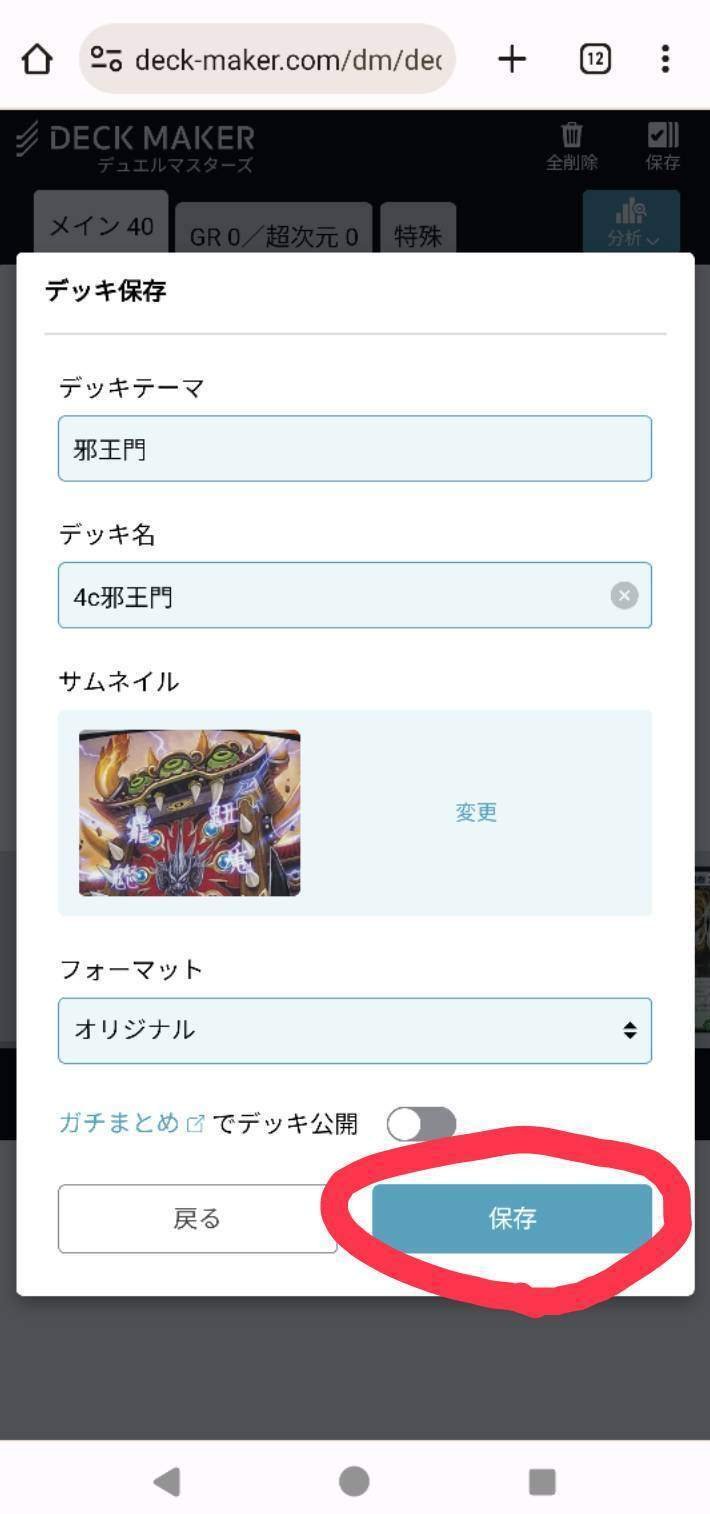
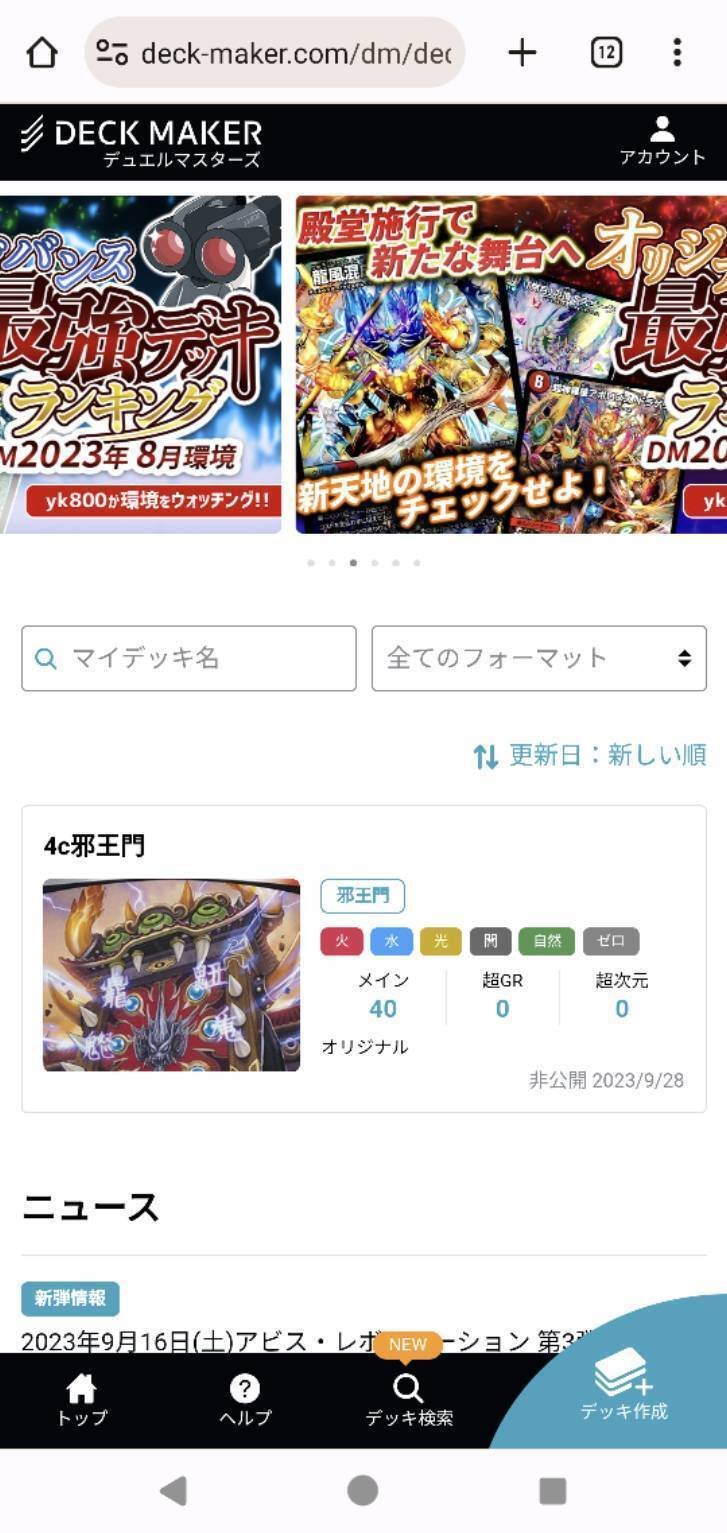
こんな感じでホーム画面にデッキが保存されていたら事前準備は準備完了です。
1.0 androidの印刷方法
ここからはandroidとiOSで工程が変わってきますので、先にandroidでのデッキシートの印刷方法を紹介します。
(画像例を作成するのに使用しているスマートフォンはGooglepixelです。
ですので、機種により若干の違いがあるかもしれませんがご了承ください)
手順
1.ホーム画面から今日使うデッキを選択
2.デッキシート出力をタップ
3.出力をタップしたときにファイルがダウンロードされていればOK
4.最寄りのコンビニにてダウンロードしたファイル(PDF)を印刷
1.ホーム画面から今日使うデッキを選択
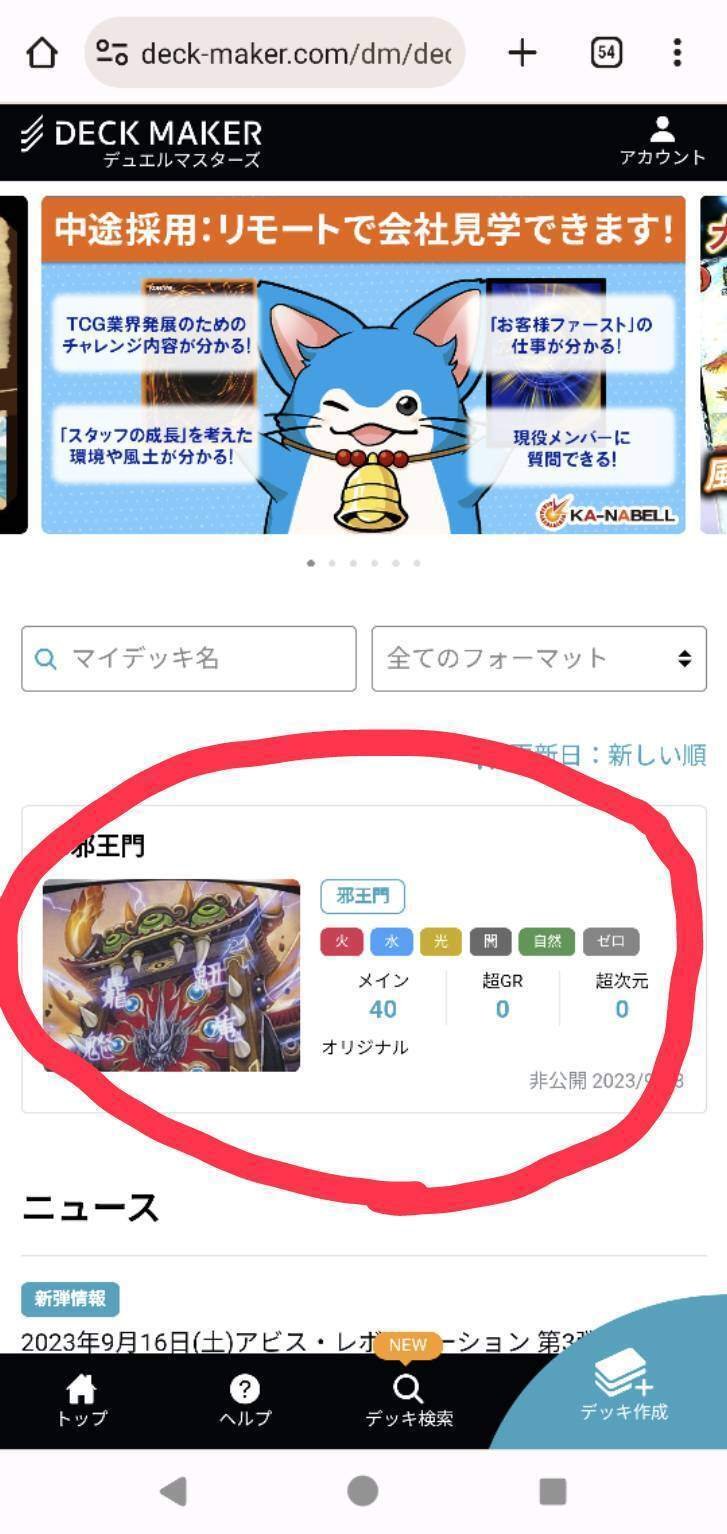
2.デッキシート出力をタップ
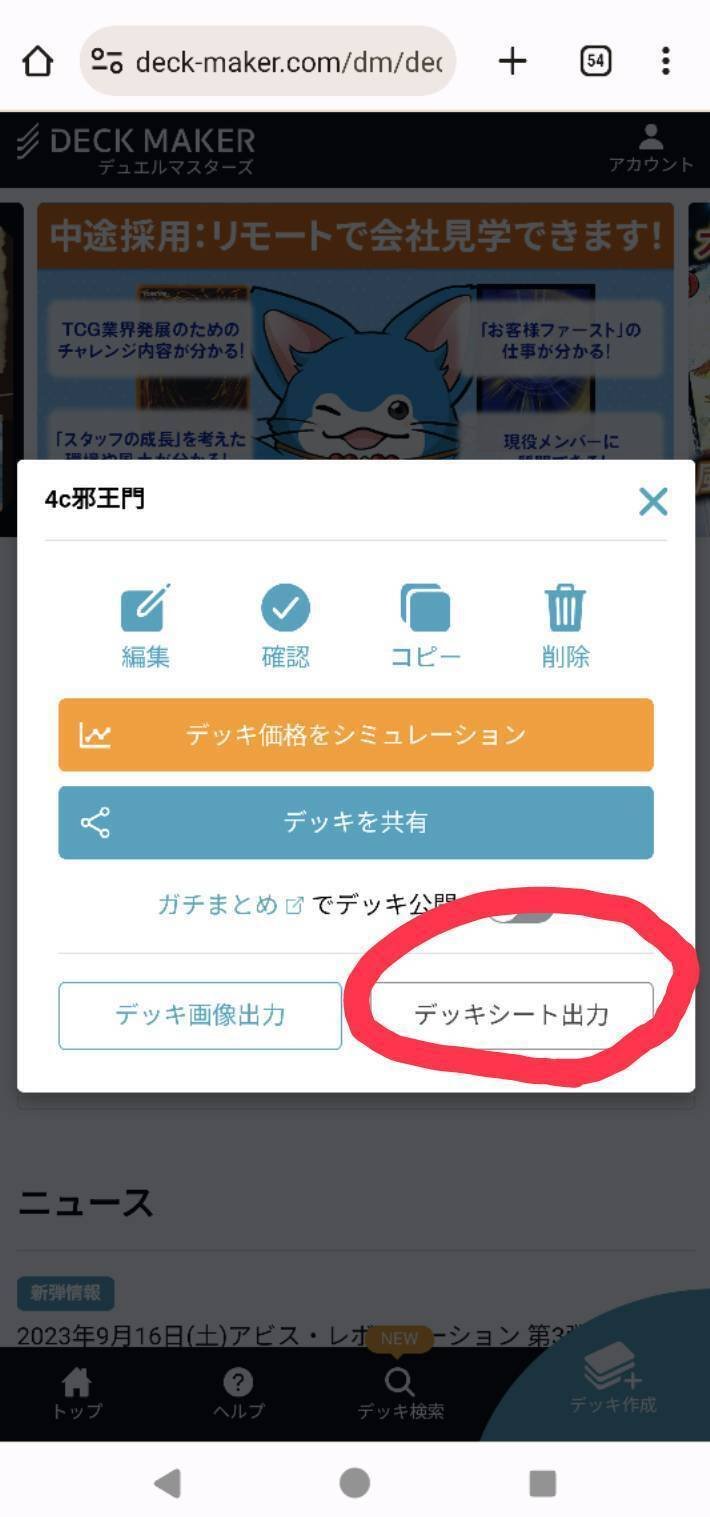
3.出力をタップしたときにファイルがダウンロードされていればOK
デッキシート出力をタップするとダウンロードが開始されます。
ドライブのPDF、Adobe Acrobatなどの自分が設定しているPDFファイルを閲覧するときの画面に切り替わります。
(難しいことを書いているのではなくて、怪しい操作が起きていることではないことを説明しようと挙動を文字に起こすと少しややこしくなっているだけです。)
PDFファイルがダウンロードされているかの確認はスマートフォン➡フォルダ➡ダウンロードからも確認することができます。

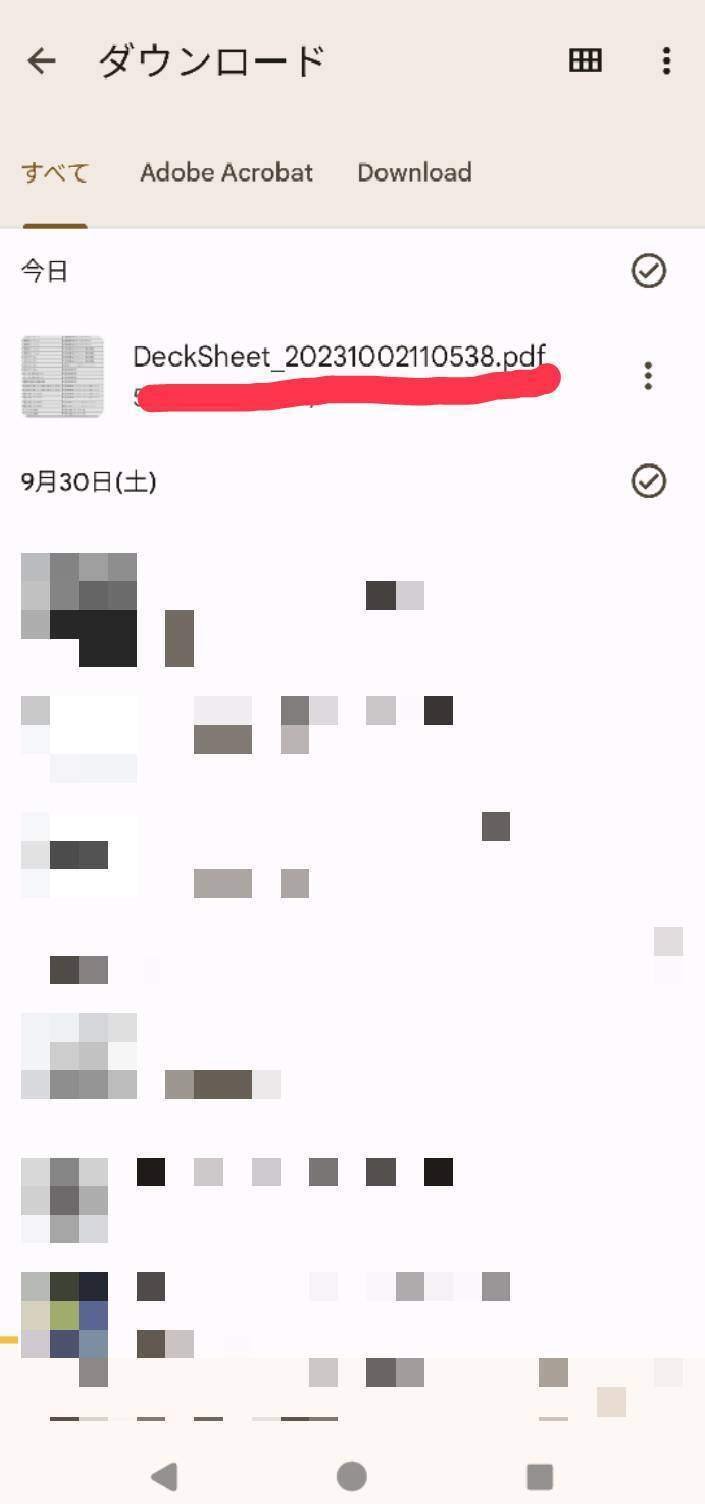
デッキシートがダウンロードできたらDECK MAKAERでの作業は終了です。
4.最寄りのコンビニにてダウンロードしたファイル(PDF)を印刷
デッキシートはコンビニで簡単に印刷することができます。
ここでは自分がよく使う
・ファミリーマート・ローソン(同じシステムを使用)
・セブンイレブン(netprint)
の方法を紹介します。
デッキシートはモノクロで大丈夫です!!!!!!!!
ファミリーマート・ローソン
ファミリーマート・ローソンでデッキシートを印刷する場合Printsmash(無料)というアプリが必要になります。リンクからダウンロードをお願いします。
手順
PrintSmashを開く
①PDFをプリントするを選択。
②右上のPDFを追加をタップ
③ダウンロードからデッキシートを選択
④選択中のPDFをプリントするをタップ
⑤画面タッチで操作を選択
(※多くのコンビニの場合まだQRコード操作ができる機器ではなく画面タッチの方が多いので今回は画面タッチを選択で案内しています。)
⑥スマートフォン本体のWi-FiをONにして、コンビニのプリンターで「プリント」を選択。
⑦スマートフォンとプリンターが接続できたらファイルを転送してプリンターで印刷
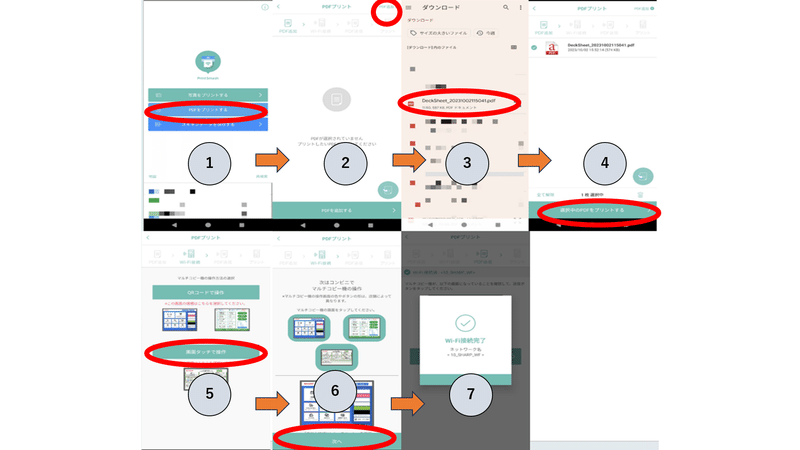
セブンイレブン(netprint)
セブンイレブンでデッキシートを印刷する場合かんたんnetprint(無料)というアプリが必要になります。リンクからダウンロードをお願いします。
手順
かんたんnetprintを開く
①右下の+ボタンをタップ
②文書ファイルを選ぶを選択
③デッキシートを選択
④カラーモードを白黒に変更
(これをするとカラー印刷で高い金額を払うことになるミスを防げます。)
⑤店頭のプリンターでネットプリントを選択して登録した番号を打ち込んで印刷。

2.0 iPhone(iOS)の場合
iPhoneでのデッキシートに印刷方法について解説していきます。
(筆者はiPhoneユーザーではなく友人の協力を得て、iPhoneでの解説をしています。他にもっといい方法があったらすみません。そして○○○○ありがとう。)
手順
1.ホーム画面から今日使うデッキを選択
2.デッキシート出力をタップ
3.表示されているデッキシートを保存
4.最寄りのコンビニにてダウンロードしたファイル(PDF)を印刷
(iPhoneでの画像までは用意できなかったので、androidの物を一応添付しています。操作に大幅な違いはないはずです。すみません…。)
1.ホーム画面から今日使うデッキを選択
今回は青黒魔道具を選択。
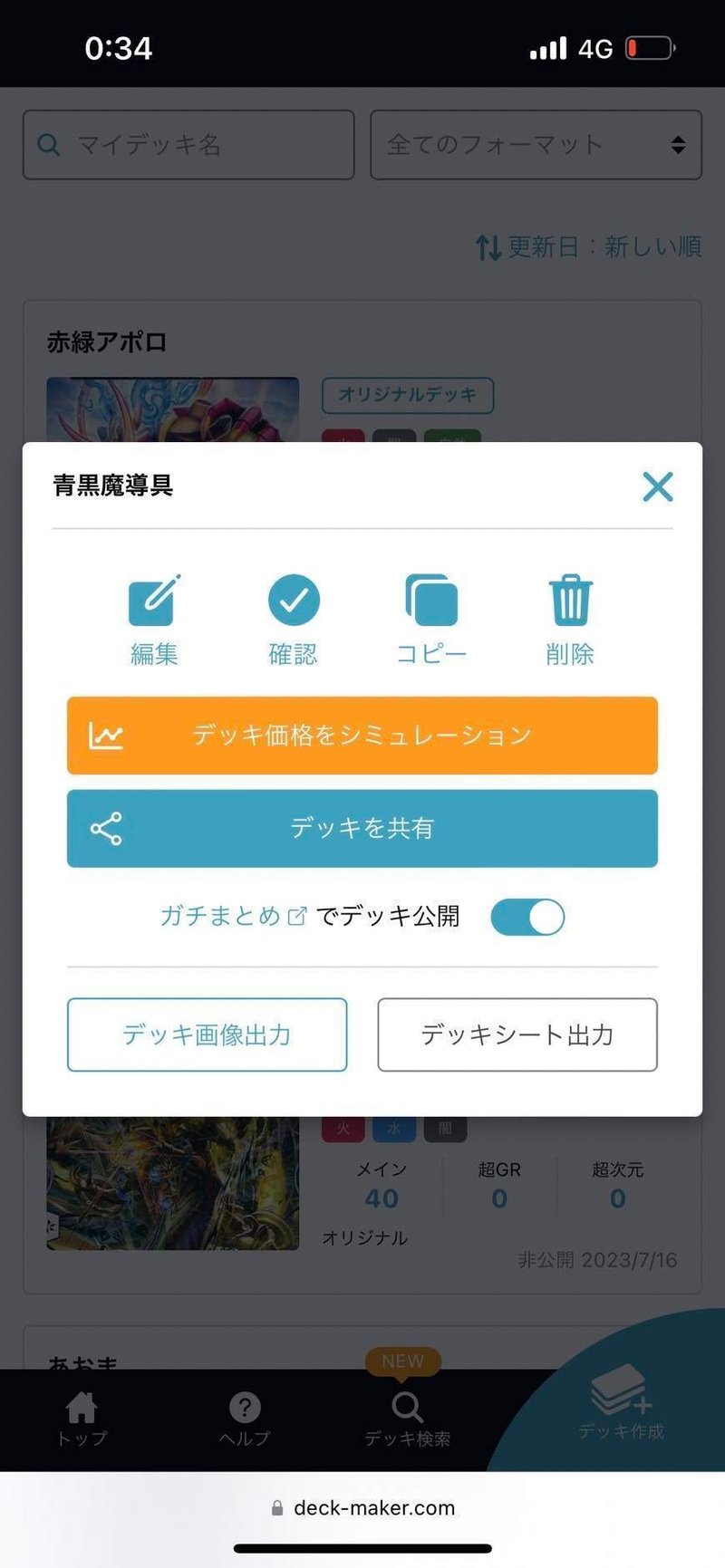
2.デッキシート出力をタップ
デッキシート出力をタップすると、2枚目のようにデッキシートの画面になります。
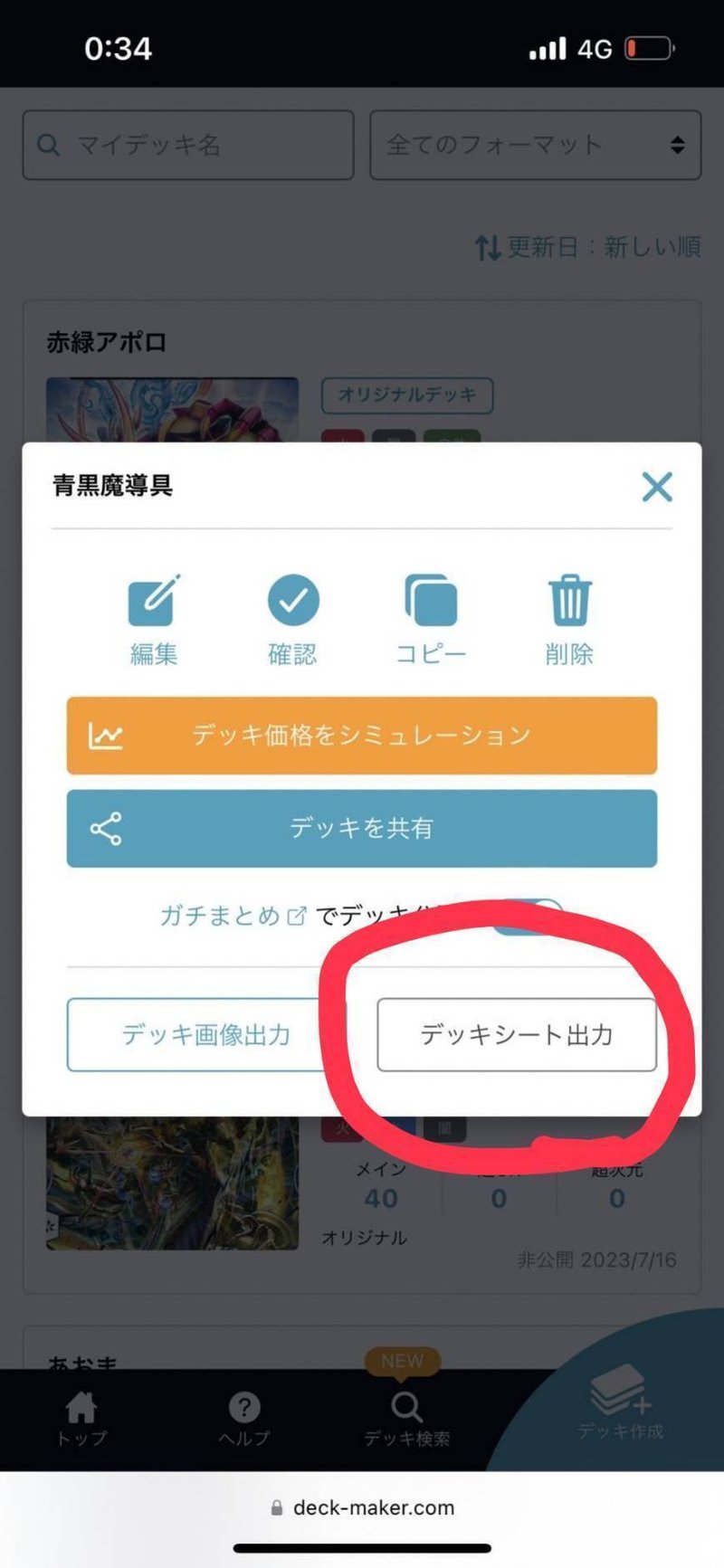
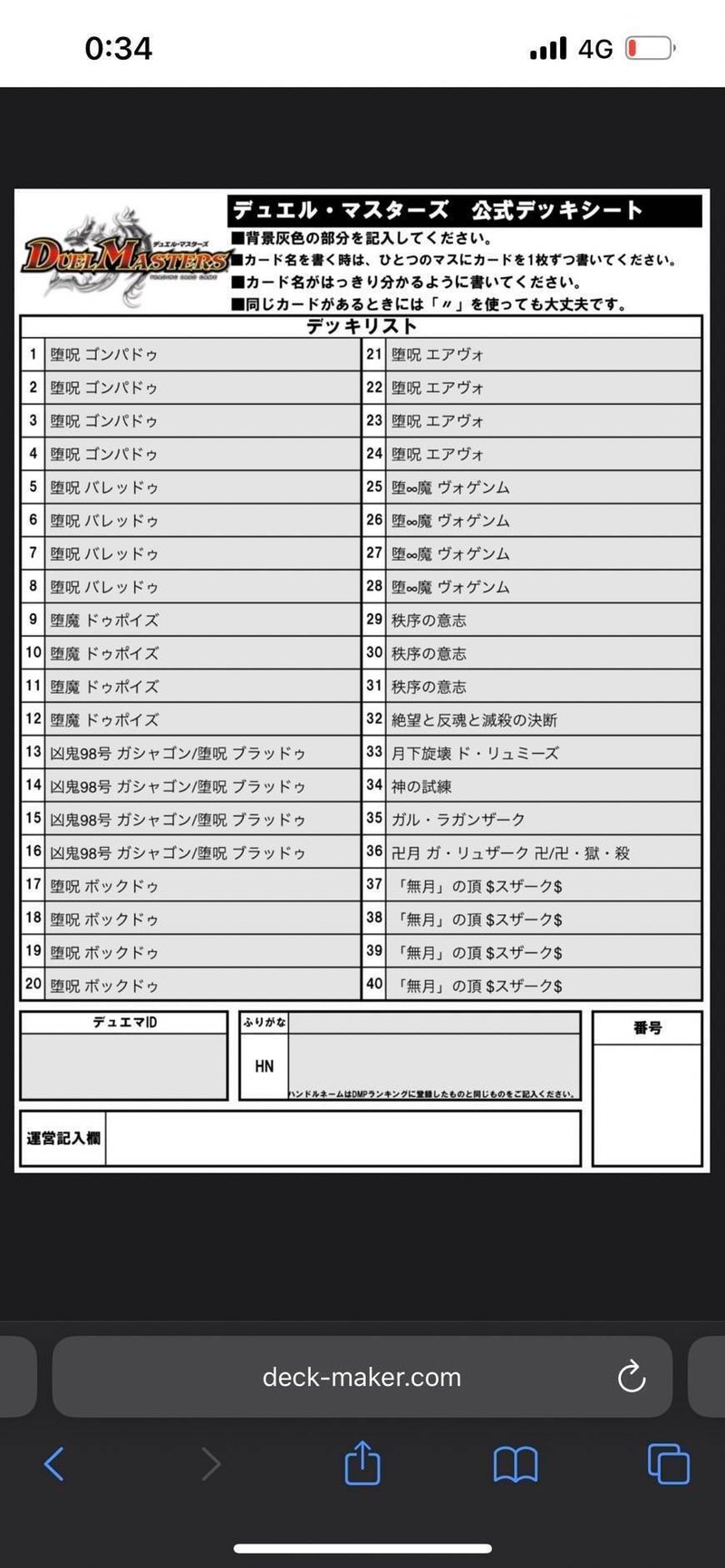
3.表示されているデッキシートを保存
表示されているデッキシートを保存します。本当にiPhoneのことわかんなくてすみません。
保存したファイルが正常にダウンロードされているかの確認はファイルApp➡最近使った項目orダウンロードで確認できます。
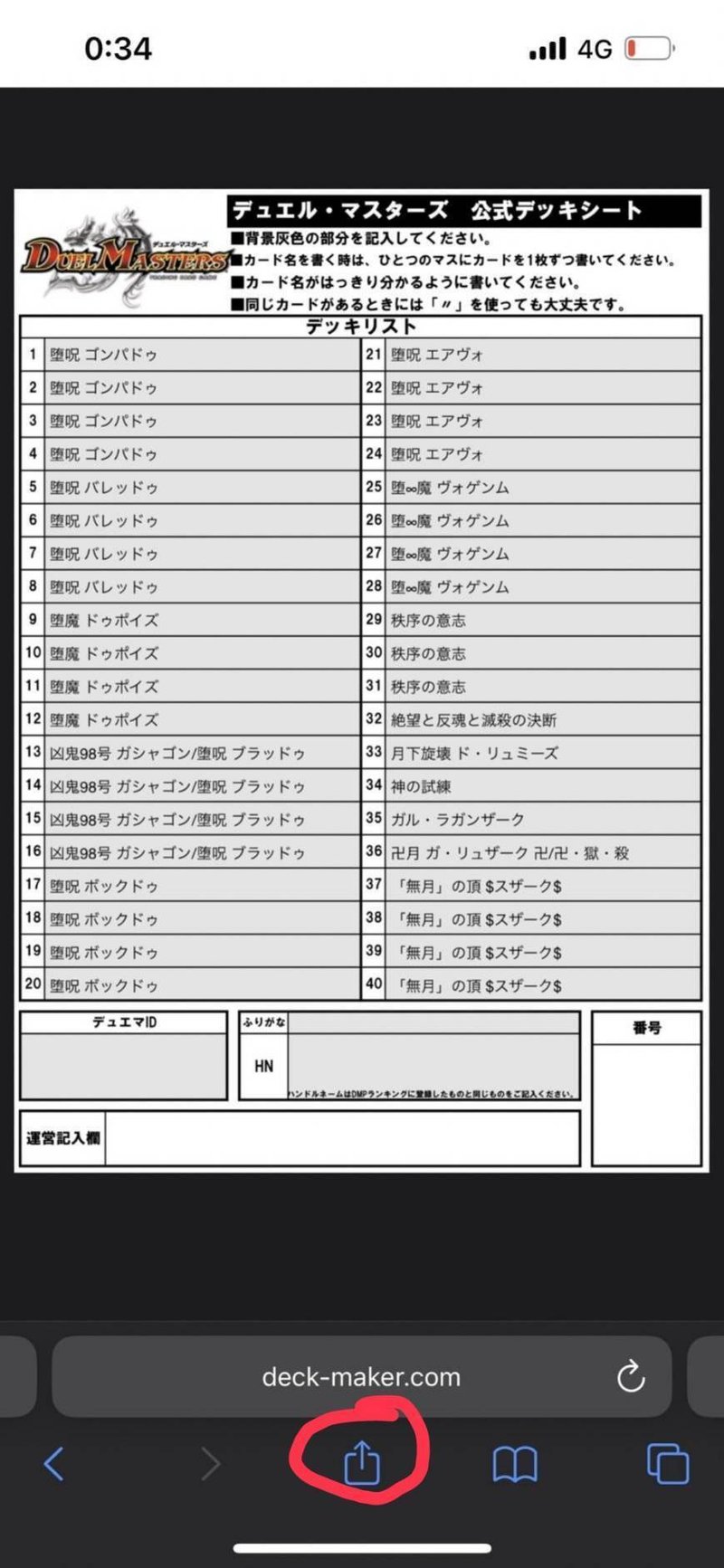

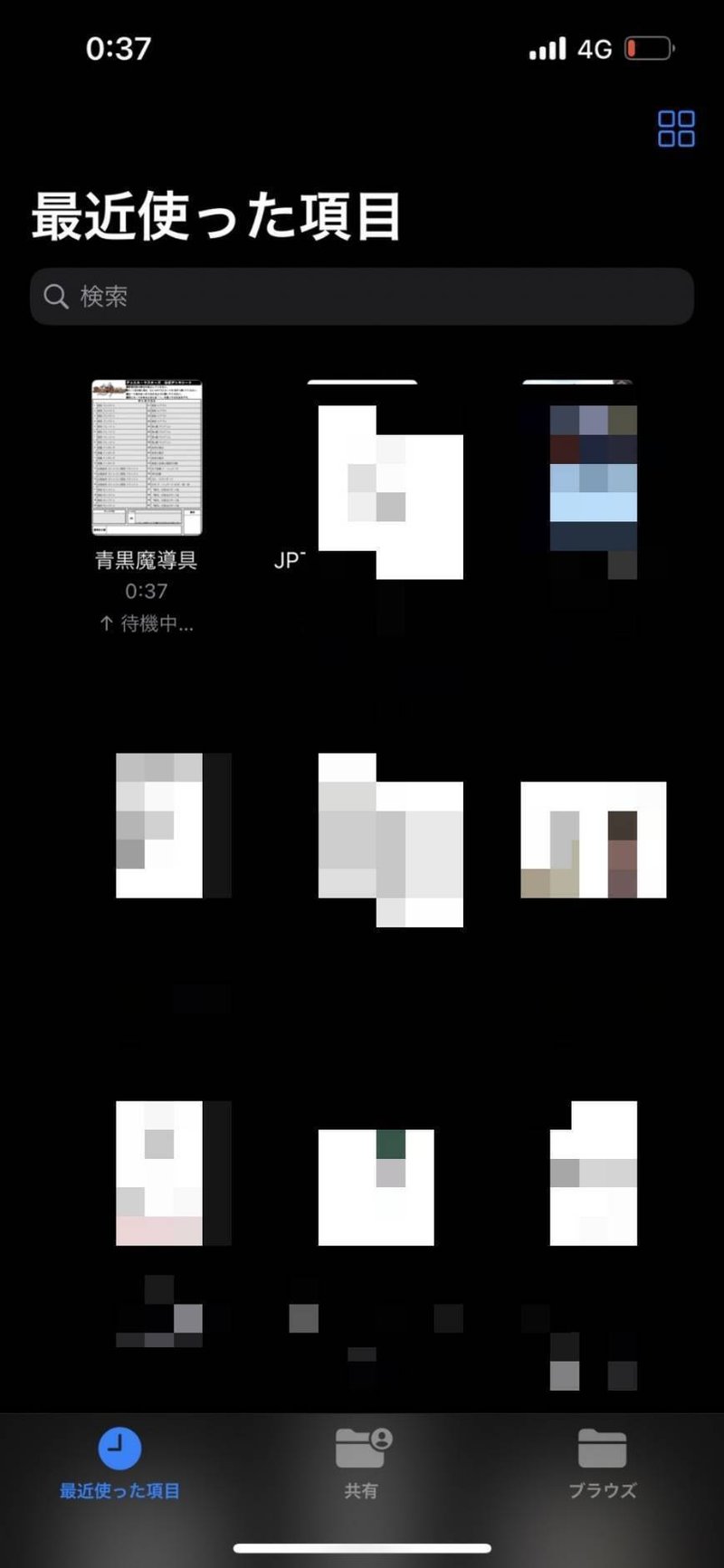
4.最寄りのコンビニにてダウンロードしたファイル(PDF)を印刷
手順はandroidでの説明になります。すみません…。
デッキシートはコンビニで簡単に印刷することができます。
ここでは自分がよく使う
・ファミリーマート・ローソン(同じシステムを使用)
・セブンイレブン(netprint)
の方法を紹介します。
デッキシートはモノクロで大丈夫です!!!!!!!!
ファミリーマート・ローソン
ファミリーマート・ローソンでデッキシートを印刷する場合Printsamsh(無料)というアプリが必要になります。リンクからダウンロードをお願いします。
手順
PrintSmashを開く
①PDFをプリントするを選択。
②右上のPDFを追加をタップ
③ダウンロードからデッキシートを選択
④選択中のPDFをプリントするをタップ
⑤画面タッチで操作を選択
(※多くのコンビニの場合まだQRコード操作ができる機器ではなく画面タッチの方が多いので今回は画面タッチを選択で案内しています。)
⑥スマートフォン本体のWi-FiをONにして、コンビニのプリンターで「プリント」を選択。
⑦スマートフォンとプリンターが接続できたらファイルを転送してプリンターで印刷
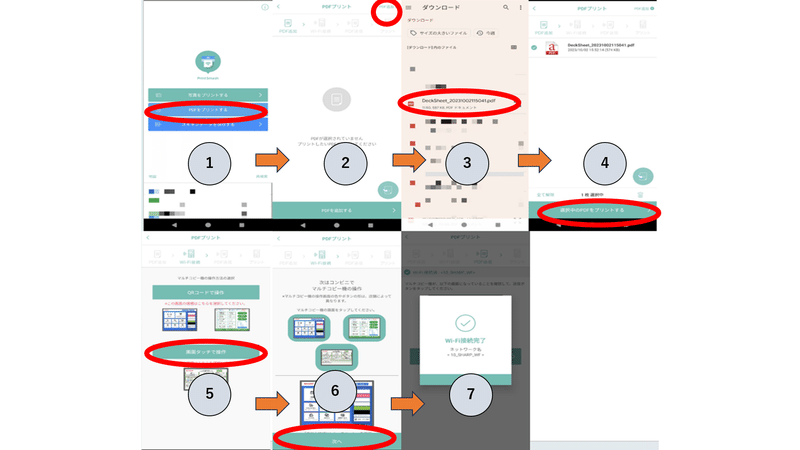
セブンイレブン(netprint)
セブンイレブンでデッキシートを印刷する場合かんたんnetprint(無料)というアプリが必要になります。リンクからダウンロードをお願いします。
手順
かんたんnetprintを開く
①右下の+ボタンをタップ
②文書ファイルを選ぶを選択
③デッキシートを選択
④カラーモードを白黒に変更
(これをするとカラー印刷で高い金額を払うことになるミスを防げます。)
⑤店頭のプリンターでネットプリントを選択して登録した番号を打ち込んで印刷。

3.0 終わりに
最後まで読んでくださりありがとうございます。
この記事があることでこれからCSに出ようと思っている方やCSに出始めの方の負担が少しでも減れば幸いです。
また、デッキシートの手書きが悪いとは言いませんが、どうしてもトラブルにつながる可能性があります。
・急いで書いたため解読ができない
・略称で書いた場合に同じ名前のカードがあるためカードを特定できない
※例
デッキシートにジャシン帝とだけ記入
ジャシン帝と名前を持つカードは3種類あるためどのカードか判別ができません。

読めない場合や複数枚の同じ名前を含むカードがある場合、CSだと
競技イベントルールに則って、多くの場合
11.5 イベント上の誤り ― デッキ/リストの問題として【警告】
&間違っていた枚数分、ゲーム開始時の手札ロス
というペナルティが発行されます。
せっかくCSに参加しているのなら、もらわなくていいディスアドバンテージを避けるためにも僕は紙でのリスト提出の場合、ネットでのデッキシートの作成、印刷を推奨しています。(あくまで推奨です。)
最後までお付き合いありがとうございました。
デュエルマスターズ好きな方のCSへの参加是非お待ちしてます!
この記事が気に入ったらサポートをしてみませんか?
